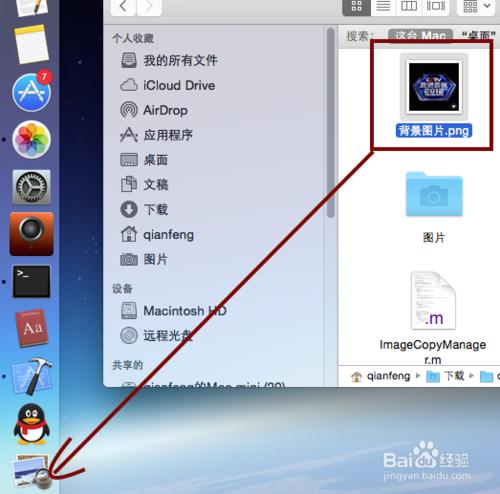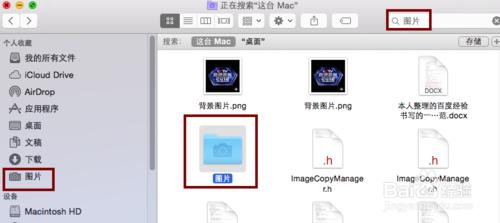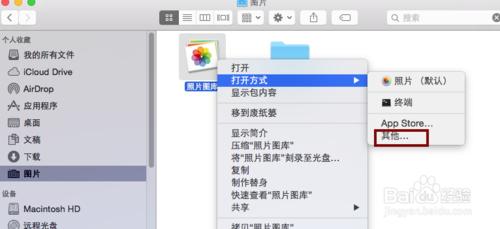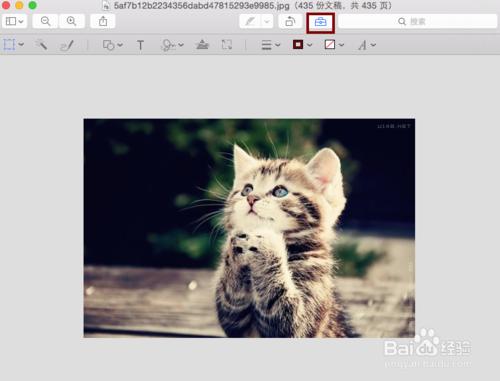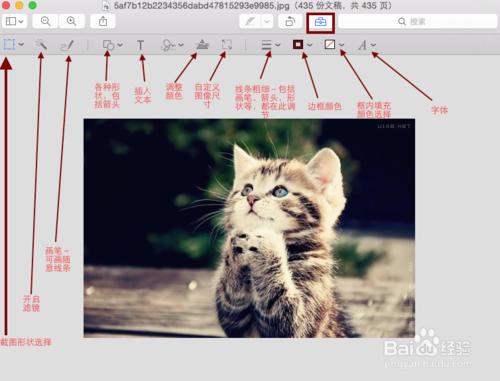對於很多剛接觸mac系統不久的小白來說,可能在圖片處理(包括截圖,紅圈標註,突出重點)這塊,沒有想windows平臺那樣輕車熟路,下面介紹個簡單的辦法
工具/原料
Mac電腦一臺,臺式筆記本均可,配套macmini主機的電腦也可以
裝有“預覽”軟體,這個軟體是自帶的
方法/步驟1-將圖片用預覽開啟
用預覽開啟圖片也有幾種簡單的辦法,最簡單的,直接將圖片拖拽到預覽圖示上,像這樣
當找不到存於相簿的檔案的時候,開啟Finder,在搜尋框搜尋“圖片”,或者在左邊邊欄裡點-圖片,這時就會出現紅色大框的-圖片
雙擊上步驟中大紅框內的-圖片,進入下一級,然後右鍵-照片相簿-開啟方式-其他-選擇用-預覽開啟
方法/步驟2-編輯圖片
點選工具包形狀的編輯按鈕,就進入編輯模式,對應的有基本的編輯工具
工具欄大概功能介紹
方法/步驟3-截圖
如何截圖-
1.擷取全屏:command+shift+3
2.部分截圖:command+shift+4
圖片會自動儲存在桌面上,雙擊自動進入-預覽
值得注意的是,如果是外接windows鍵盤,將command鍵換成win鍵(在左下角,ctrl和alt之間)
注意事項
之所以不用-照片開啟圖片,是因為-照片模式下,無法標註,新增文字等功能